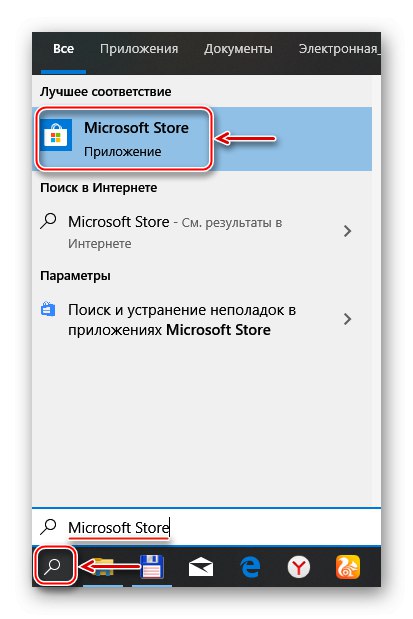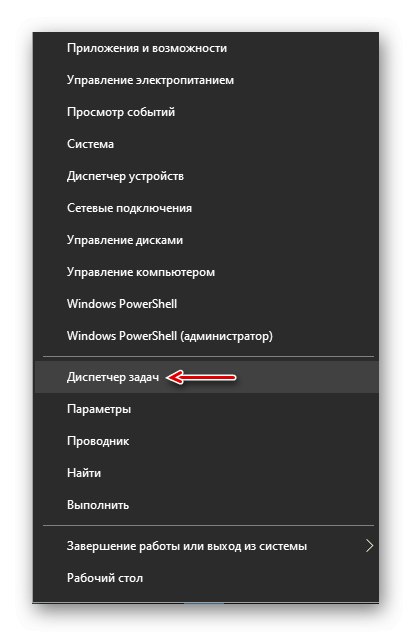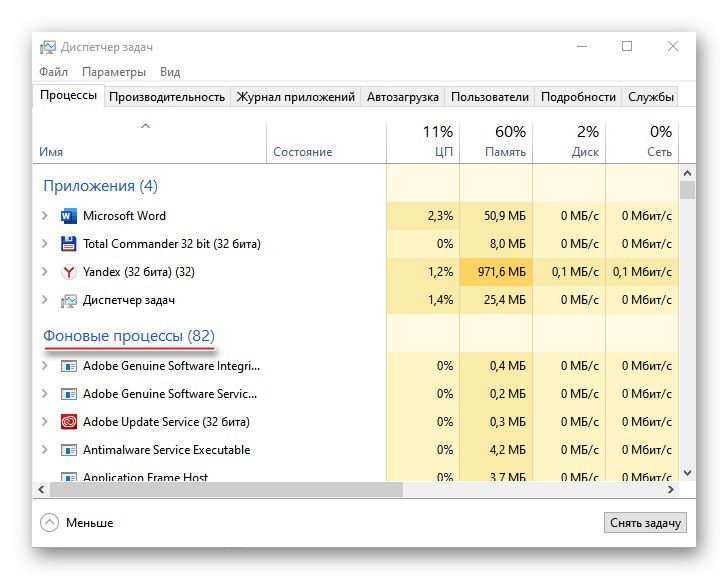Forza Horizon 4 je simulator arkadnih avtomobilov odprtega sveta s spremenljivimi podnebnimi pasovi, vremenskimi razmerami in časom dneva ter floto več kot 450 avtomobilov. Toda projekt se je izkazal za problematičnega, zato nekateri uporabniki še vedno ne morejo sodelovati na dirkah. Danes vam bomo povedali, kaj storiti, če se igra ne zažene naprej Windows 10.
Odpravljanje težav z zagonom Forza Horizon 4
Najprej se prepričajte, ali specifikacije vašega računalnika ustrezajo priporočenim zahtevam ali so jim čim bližje. Kateri koli parameter lahko vpliva na zagon. Če na primer potrebujete Directx 12 in ga grafična kartica ne podpira, simulator ne bo deloval. Številna priporočila ponuja tehnična podpora Forza, zato so namenjena predvsem licenčni različici igre. Če so izpolnjeni osnovni pogoji, nadaljujemo z rešitvami problema.
Več podrobnosti: Kako najti nastavitve računalnika v sistemu Windows 10
1. način: posodobite gonilnike in operacijski sistem
Posodabljanje gonilnikov za grafične kartice je univerzalna metoda za reševanje večine težav z igrami. Če imate zastarelo programsko opremo, novo različico prenesite z uradnega spletnega mesta proizvajalca GPU ali za to uporabite posebne programe. O tem smo podrobno pisali v drugih člankih.

Več podrobnosti: Kako posodobiti gonilnike za grafične kartice
Vsaka posodobitev sistema Windows 10 izboljša varnost sistema, doda novo funkcionalnost in odpravi napake, ki bi lahko vplivale na igre in aplikacije. Glede na to, da je Microsoft Studio založnik Forza Horizon 4, morate sistem posodobiti.
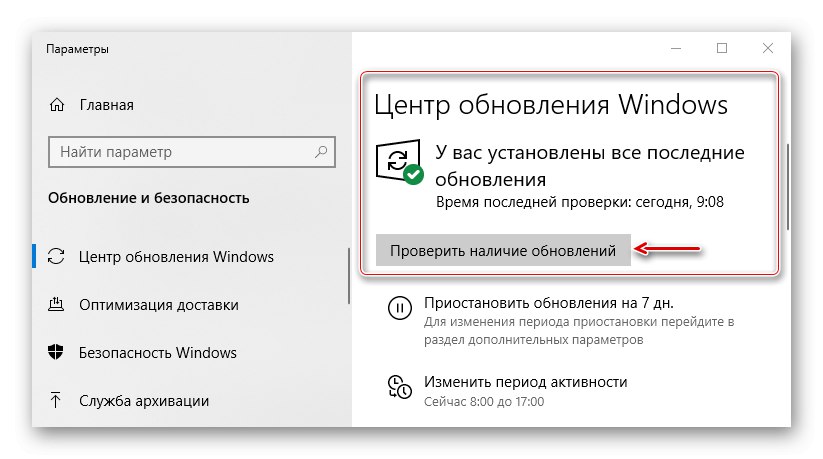
Več podrobnosti: Kako posodobiti Windows 10 na najnovejšo različico
Na žalost je včasih Windows Update onemogočen zaradi pobude uporabnika ali drugih razlogov. V tem primeru ga boste morali znova zagnati ali posodobitve prenesti ročno. Za informacije o tem, kako omogočiti samodejne posodobitve sistema, glejte drug članek.
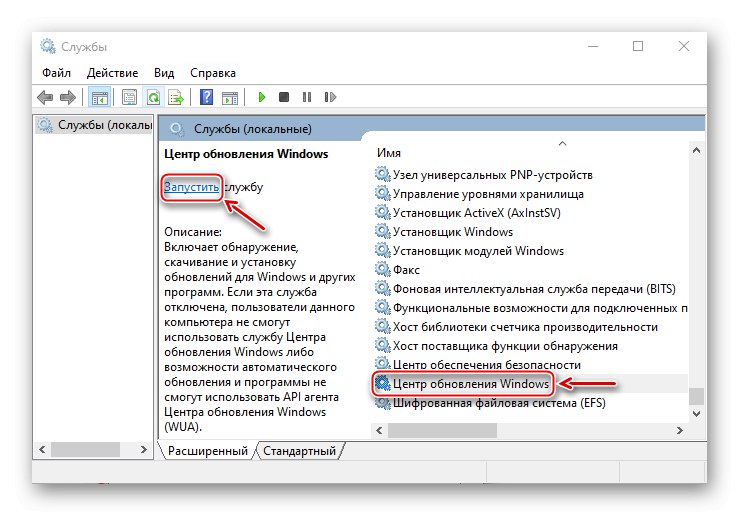
Več podrobnosti: Kako omogočiti posodobitev sistema Windows 10
2. način: Zaženite igro iz trgovine Windows
Spletno mesto za podporo Forza priporoča zagon igre iz trgovine Microsoft Store, ko pride do težave. Najprej pa ga morate posodobiti in prenesti katero koli brezplačno aplikacijo.
- V iskalno polje Windows vnesite Trgovina Microsoft in pojdite vanj.
![Zagon trgovine Microsoft Store]()
Preberite tudi: Kako odpreti iskanje v operacijskem sistemu Windows 10
- S klikom na ikono v obliki treh pik odprite meni in izberite "Prenosi in posodobitve".
- Potisni "Pridobite posodobitve"... Če jih program najde, jih bo namestil.
- Kliknite ikono uporabnika in kliknite "Vstopiti".
- Če je računov več, izberite tistega, ki je bil uporabljen pri nakupu igre, in kliknite "Nadaljuj".
- Po vstopu v "račun" najdemo katero koli brezplačno aplikacijo in kliknemo "Get".
- Ko je nameščen, znova odprite meni in pojdite na "Moja knjižnica".
- Na seznamu poiščite Forza Horizon 4 in ga zaženite.
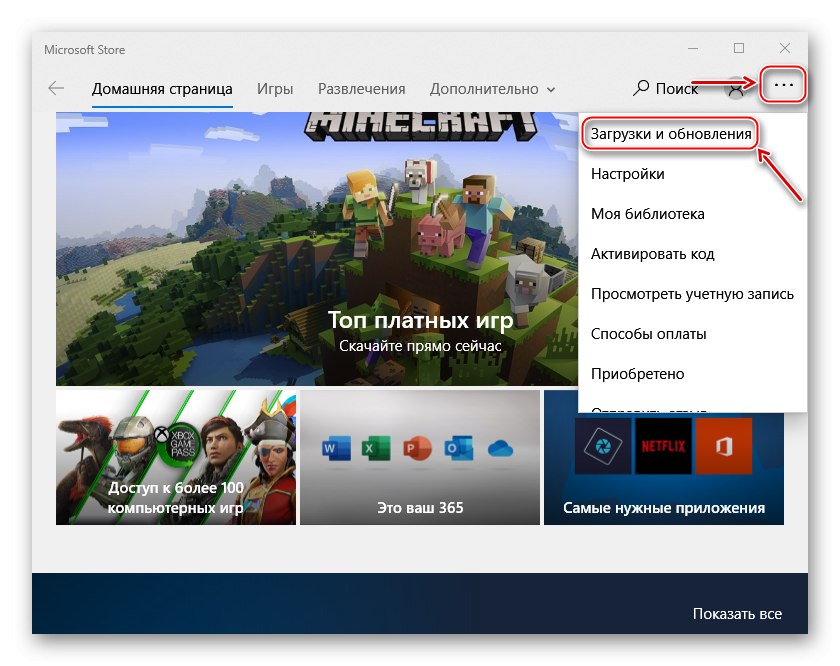
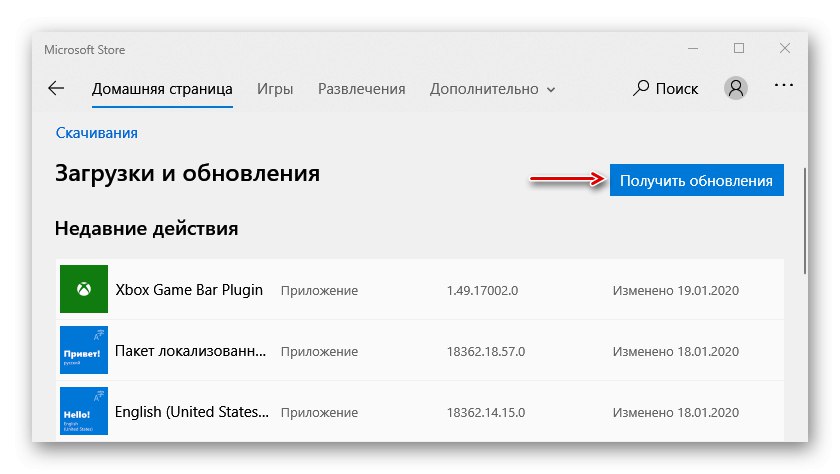
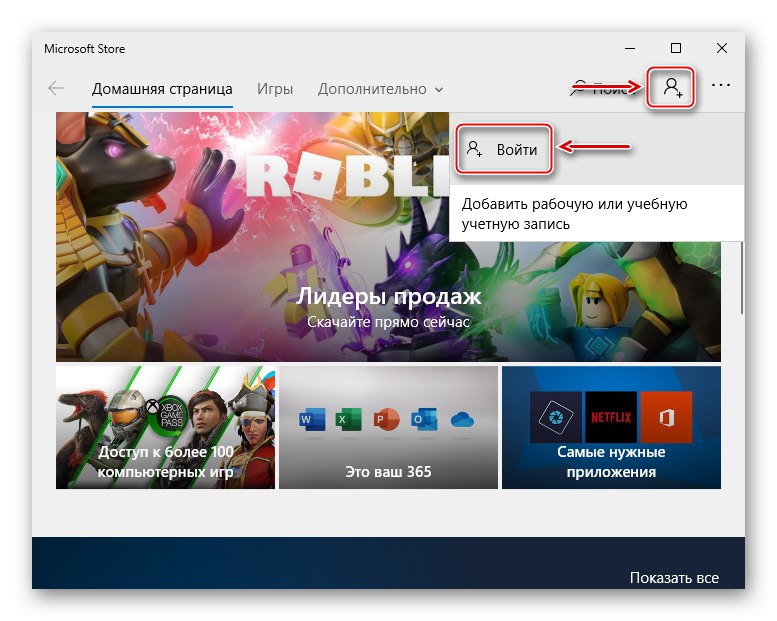
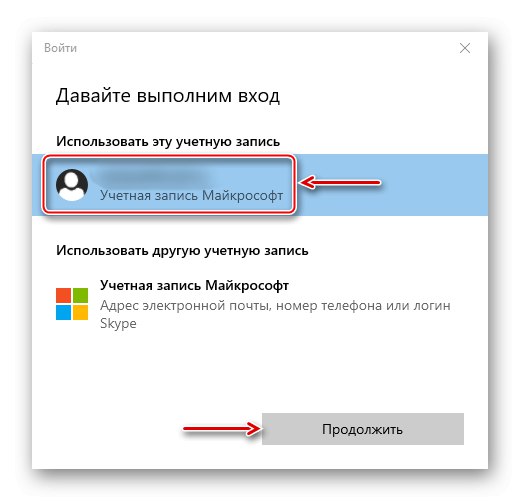
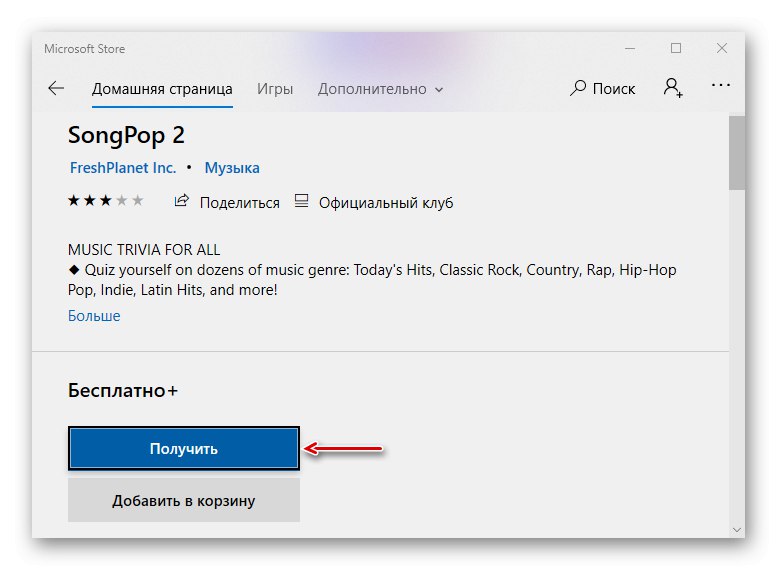
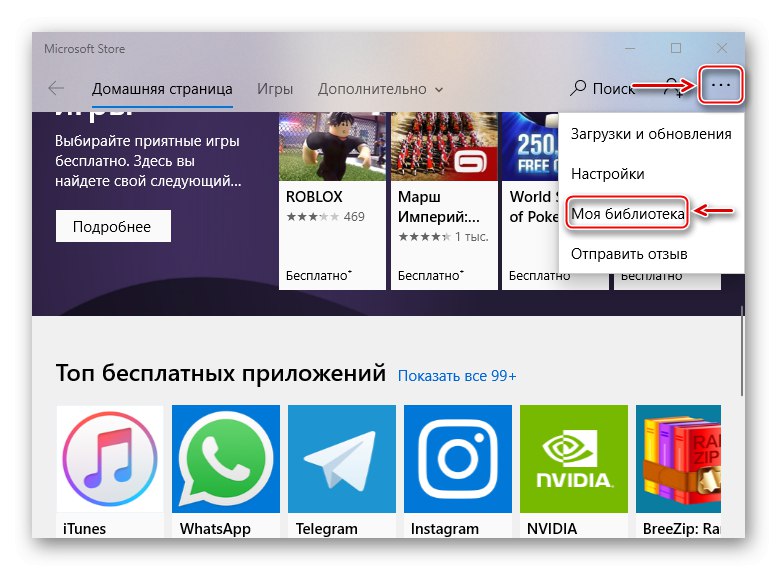
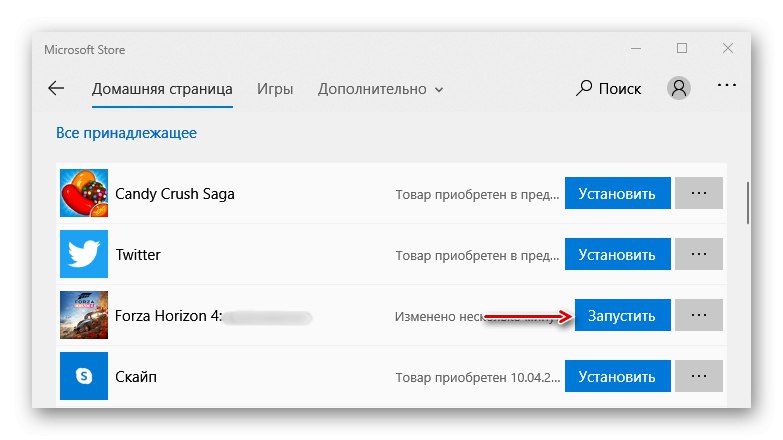
Včasih pomaga zamenjava lokalnih pogonov. Če je bil na primer simulator avtomobila že naložen na sistemski disk, ga namestite v drugo particijo ali obratno.
3. način: ponastavite parametre igre
Težave z aplikacijami in igrami, nameščenimi iz trgovine Microsoft Store, se pogosto rešijo tako, da jih ponastavijo, ponovno registrirajo trgovino, spremenijo nastavitve datuma in časa ter druge metode. Vsa ta dejanja smo podrobno opisali v ločenem članku.
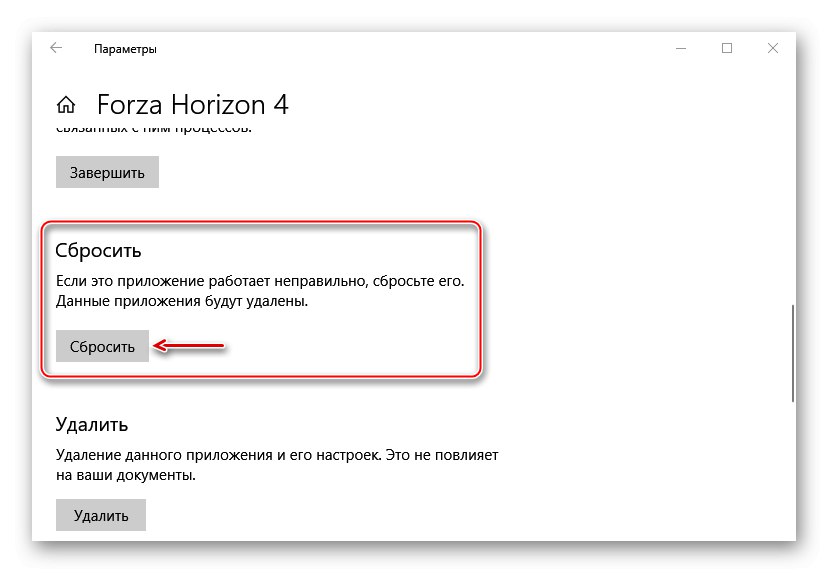
Več podrobnosti: Reševanje težav z zagonom aplikacij v sistemu Windows 10
4. način: orodje za odpravljanje težav
Če težave z igro ne morete ročno rešiti, zaženite orodje za samodejno odpravljanje težav s sistemom Windows 10.
- Bližnjica na tipkovnici Win + I pokličite "Opcije" Windows in odprite razdelek Posodobitve in varnost.
- V zavihku "Odpravljanje težav" izberite element Aplikacije za Windows Store in kliknite "Zaženi orodje za odpravljanje težav".
- Pripomoček bo začel zaznavati težave. Ko končate z delom, ga zaprite.
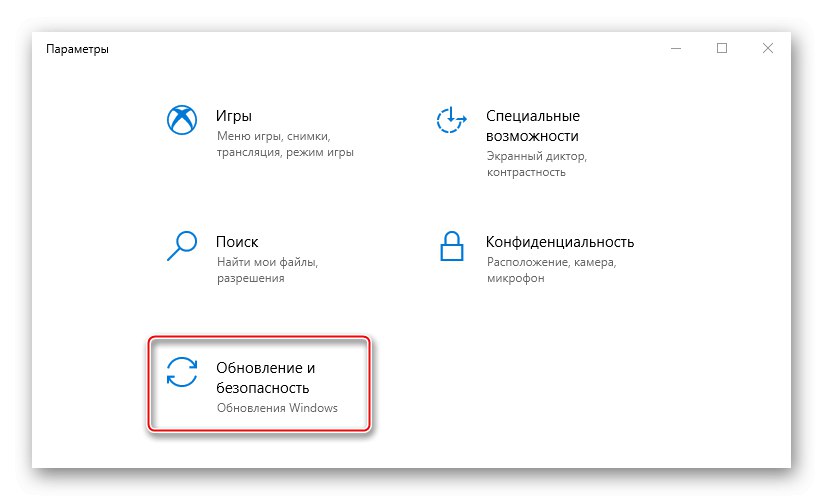
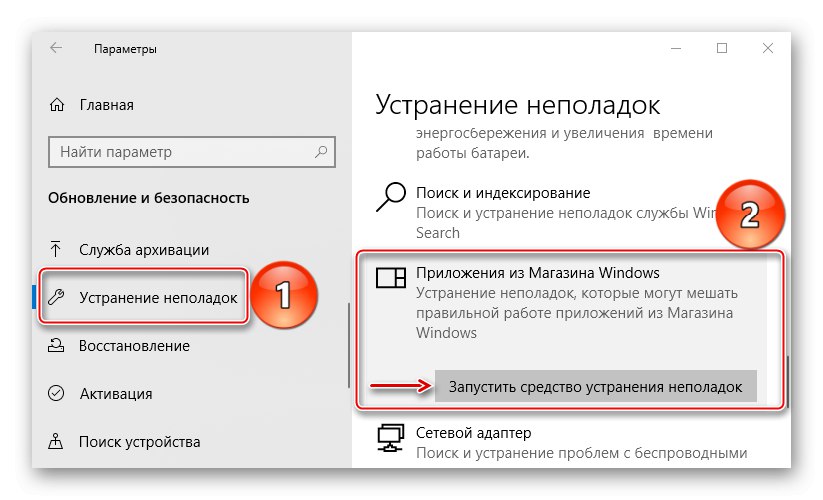
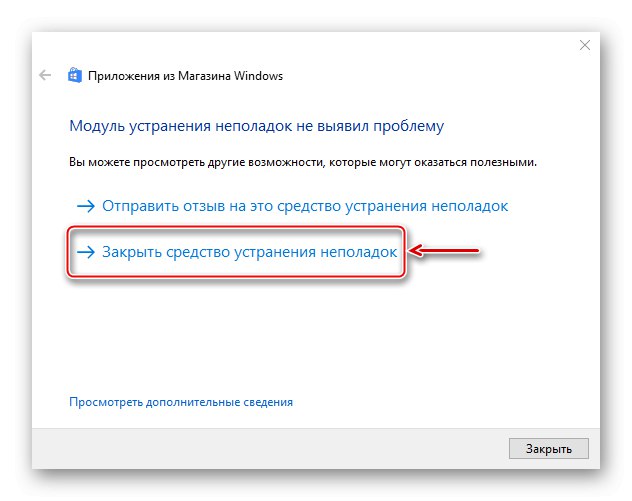
5. način: Skrbniški račun
Služba tehnične podpore zagotavlja, da bi morala prijava s skrbniškimi pravicami pomagati. Preverite to različico. Metode za prijavo pod skrbniškim računom najdete v ločenem članku.
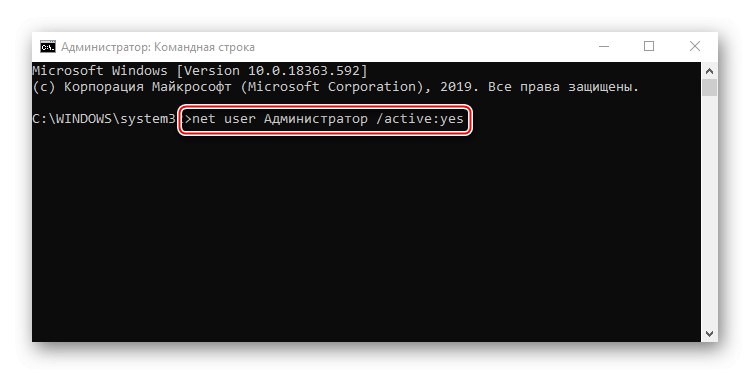
Več podrobnosti: Kako se v sistem prijaviti kot skrbnik
6. način: Onemogočite programsko opremo za blokiranje
Ugotovljeni so bili številni programi, ki lahko blokirajo zagon avtomobilskega simulatorja. Sem spada programska oprema za overclocking grafičnih kartic (MSI Afterburner in Natančnost EVGA), programi za snemanje videa in oddajanje pretočnega predvajanja - OBS in Xsplit, orodje za upodabljanje pisav za MacOS - Mactype in aplikacija za ustvarjanje ozadij v živo - Wallpaper Engine. Nekateri uporabniki so lahko forza Horizon 4 zagnali, potem ko so onemogočili program za prikaz FPS. Če za primer uporabite MSI Afterburner, lahko ustavite tako blokiranje programske opreme:
- Z desno miškino tipko kliknite meni "Začni" in odprta "Upravitelj opravil".
![Klicanje upravitelja opravil]()
Preberite tudi: Metode za zagon "Task Manager" v operacijskem sistemu Windows 10
- V zavihku "Procesi" v bloku "Aplikacije" poiščite MSI Afterburner, izberite ga in kliknite "Odstrani opravilo".
- Če se aplikacija izvaja v ozadju, pojdite na blok "Ozadje procesov".
![Poiščite MSI Afterburner Process]()
Poiščite pravega in ga dopolnite.

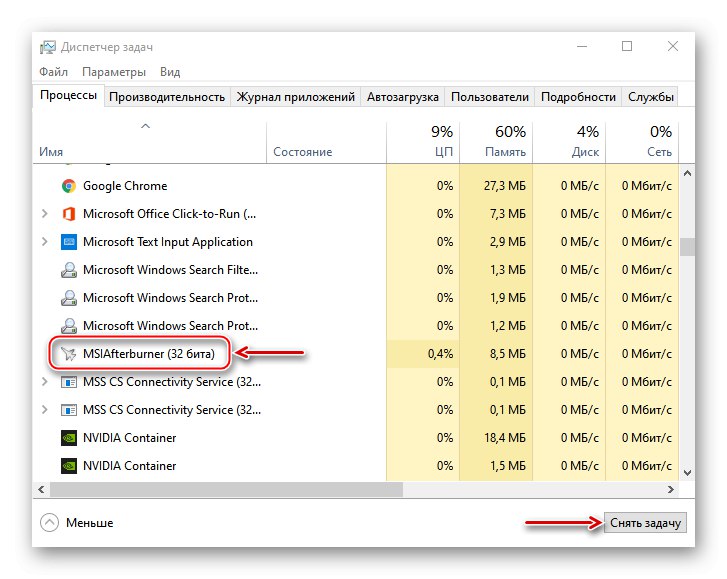
Malo verjetno je, da je seznam omejen samo na to programsko opremo, najverjetneje pa je še veliko več. Zato pred predvajanjem poskusite zagnati manj programov in onemogočiti tiste, ki jih trenutno ne uporabljate.
Na spletni strani za podporo piše, da se še vedno spopadajo s težavami, ki jih povzročajo naglavne slušalke VR in platforma Windows Mixed Reality. Zato je priporočljivo te naprave izklopiti pred zagonom avtomobilskega simulatorja.
7. način: Povečajte prednost igre
Zgodi se, da se Forza Horizon 4 zažene, vendar se ne naloži preko začetnega okna. V tem primeru lahko postopek nadaljujete tako, da mu dodelite največjo prednost.
- Odpiranje spet "Upravitelj opravil", na seznamu procesov v ozadju poiščite Forza Horizon, z desno miškino tipko kliknite in kliknite "Podrobno".
- Zdaj pokličemo kontekstni meni procesa Microsoft.SunriseBaseGame (tako sistem definira igro), kliknite "Nastavi prednost" in izberite "Visok".
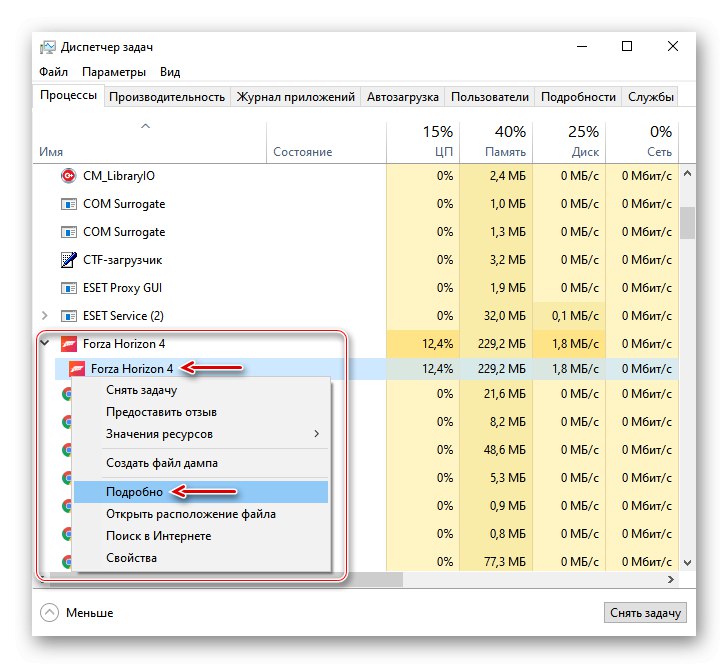
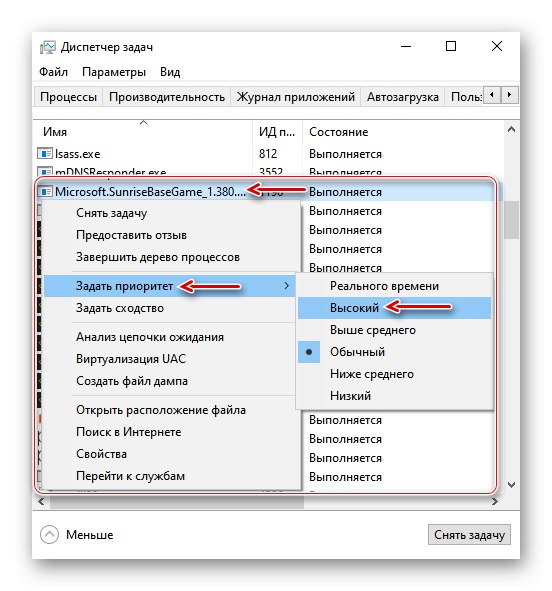
Dali smo vam osnovne korake za odpravljanje težav. V mnogih primerih pomagajo, vendar ne vsem. Kljub temu, da razvijalci nenehno delajo na optimizaciji igre, se uporabniki še vedno soočajo z napakami, črnimi zasloni, zrušitvami in težavami pri zagonu Forza Horizon 4.
Če priporočila ne delujejo, preučite forume uradne ali druge strani s sorodnimi temami. V redkih primerih lahko obstajajo nove metode. Poleg tega lahko vedno pošljete zahtevo za podporo ali počakate na naslednji popravek, ki lahko težavo odpravi.